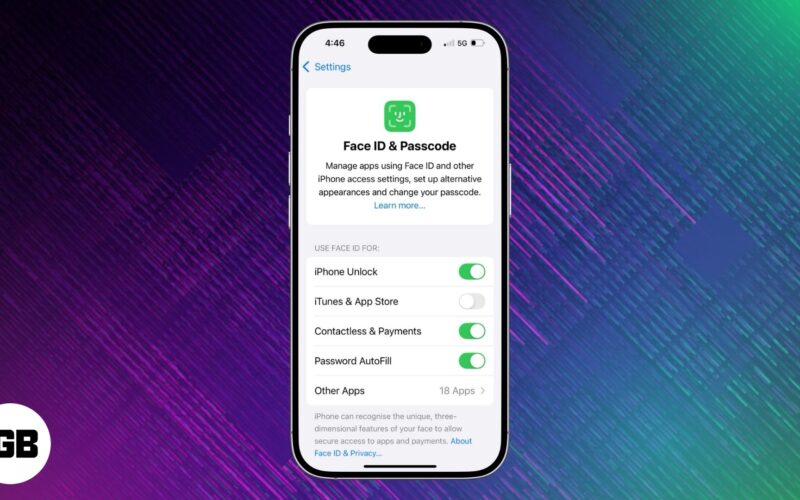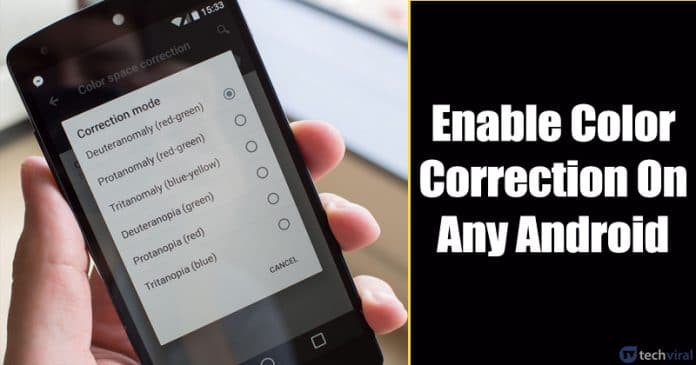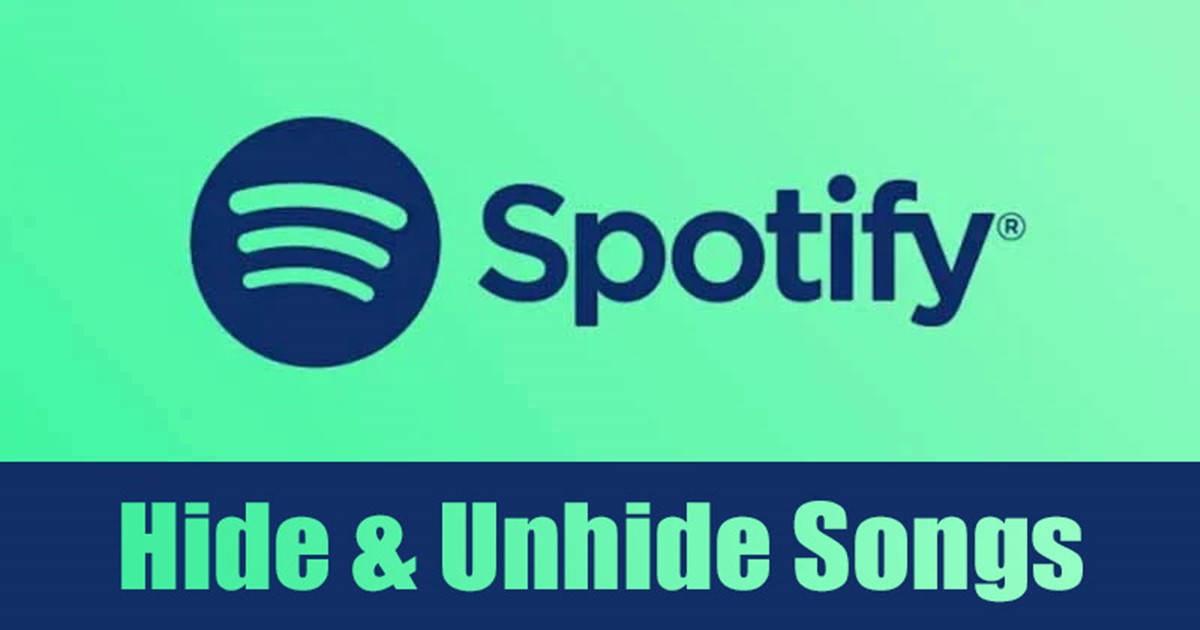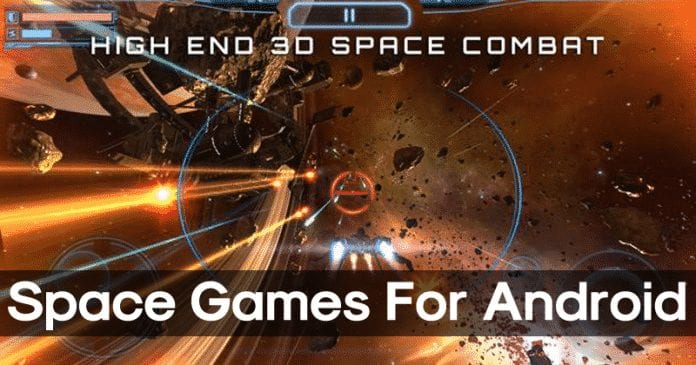Apple způsobil revoluci ve své hře virtuálního asistenta uvedením iOS 15. Od té doby umožňuje operační systém Siri asistovat vám offline. Poté, co jsem strávil spoustu času s novým iOS 16, přišel jsem na způsob, jak aktivovat a používat Siri offline.
V tomto podrobném průvodci pochopíme, jak povolit Siri a používat některé hlasové příkazy bez internetu.
- Co je offline, Siri?
- Offline zařízení s podporou Siri
- Jak povolit offline Siri na iPhone
- Věci, které můžete dělat s offline příkazy Siri
Co je offline, Siri?
S iOS 15 byl poprvé představen offline režim v Siri, který využívá výpočetní výkon nativního čipu Bionic. Siri nyní může rozumět tomu, co říkáte, a jednat podle toho, aniž by potřebovala připojení k internetu. Takže ať už jste v zóně nerovnoměrného připojení nebo v letovém režimu, můžete Siri používat offline, aniž byste čekali, až se načte.
Apple přidal více offline příkazů Siri s představením iOS 16. Zahrnuli také některé užitečnější příkazy v režimu Siri offline.
Offline zařízení s podporou Siri
iOS 16 používá integrovaná neurální jádra na vašem iPhone k vyvolání Siri, i když nejste připojeni k internetu.
Poskytnout vstup lidské řeči do počítače je náročný úkol. Vzhledem k tomu Apple omezil své offline rozpoznávání řeči na zařízení, která mají čipovou sadu A12 Bionic nebo novější.
Zde je seznam iPhonů, které podporují offline rozpoznávání řeči Siri:
- iPhone 14, 14 Plus, 14 Pro a 14 Pro Max
- iPhone 13, 13 Pro a 13 Pro Max
- iPhone 12, 12 Pro a 12 Pro Max
- iPhone 11, 11 Pro, 11 Pro Max
- iPhone SE 2020, SE 2022
- iPhone XS, XS Max a XR
Kromě iPhonů můžeme Siri používat také v režimu offline na těchto iPadech:
- iPad Mini (5. generace)
- iPad Air (3. a 4. generace)
- iPad (8. generace)
- iPad Pro (2017 a novější)
Jak víme, offline podpora Siri byla představena v iOS 15 a iOS 15 byl zaveden na téměř každé podporované zařízení. Ačkoli některé z těchto pokročilých funkcí jsou zavedeny v iOS 16, základní offline možnosti by měly fungovat na všech výše zmíněných zařízeních.
Nyní, když známe základní požadavky na to, aby Siri fungovala offline, pojďme se naučit, jak nastavit Siri, aby fungovala offline:
Jak povolit offline Siri na iPhone
- Otevřete Nastavení.
- Přejděte dolů a klepněte na Siri & Search.
Poznámka: Offline Siri aktuálně funguje pouze s angličtinou (Spojené státy americké). Brzy však bude přidána podpora dalších jazyků. - Vyberte Jazyk → Angličtina (Spojené státy americké).
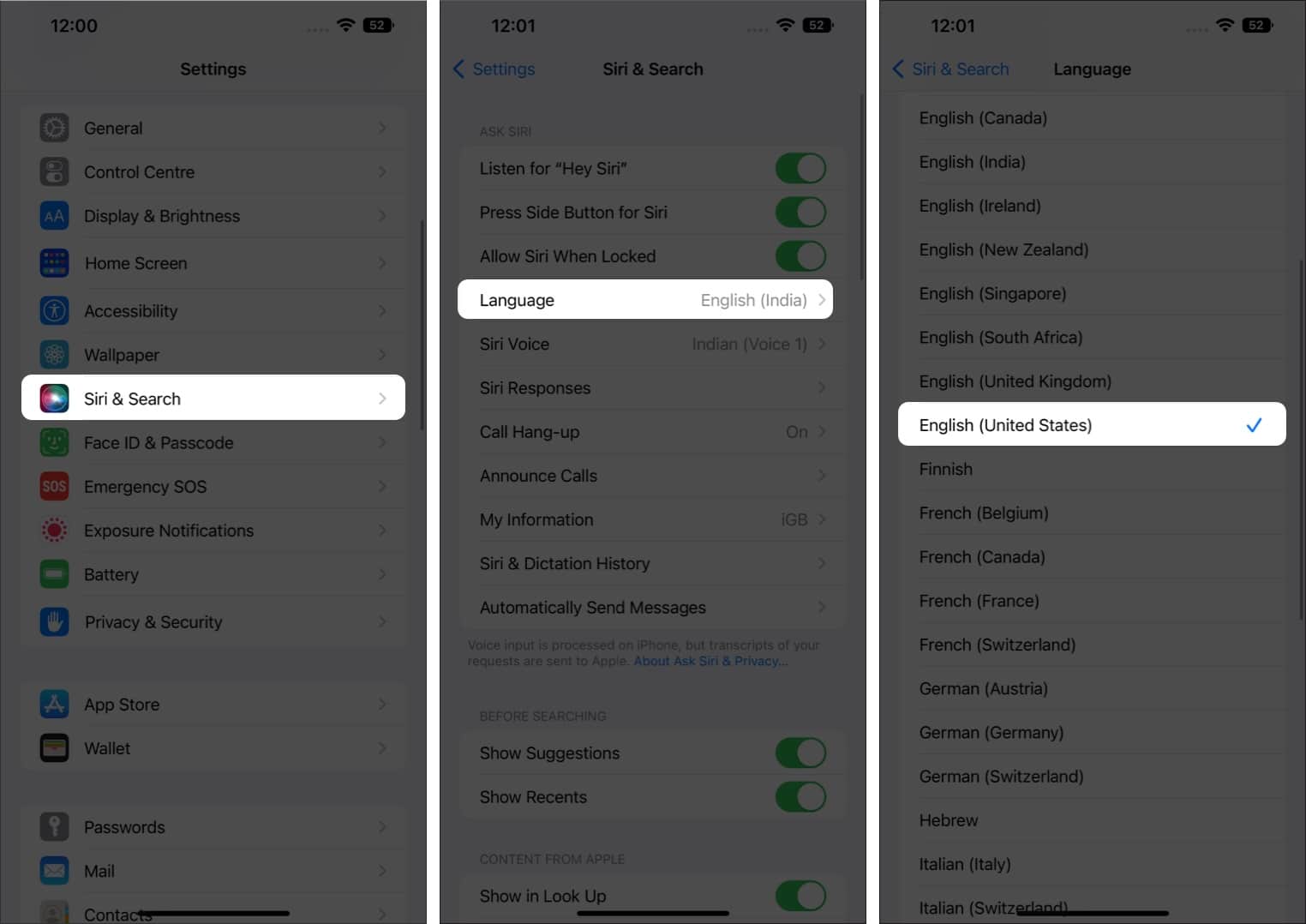
- Vraťte se do nabídky Siri & Search.
- Zapněte možnost Poslouchat „Ahoj Siri“.
- Nyní přejděte na Odezvy Siri a zapněte volbu Vždy zobrazovat titulky Siri a Vždy zobrazovat řeč.
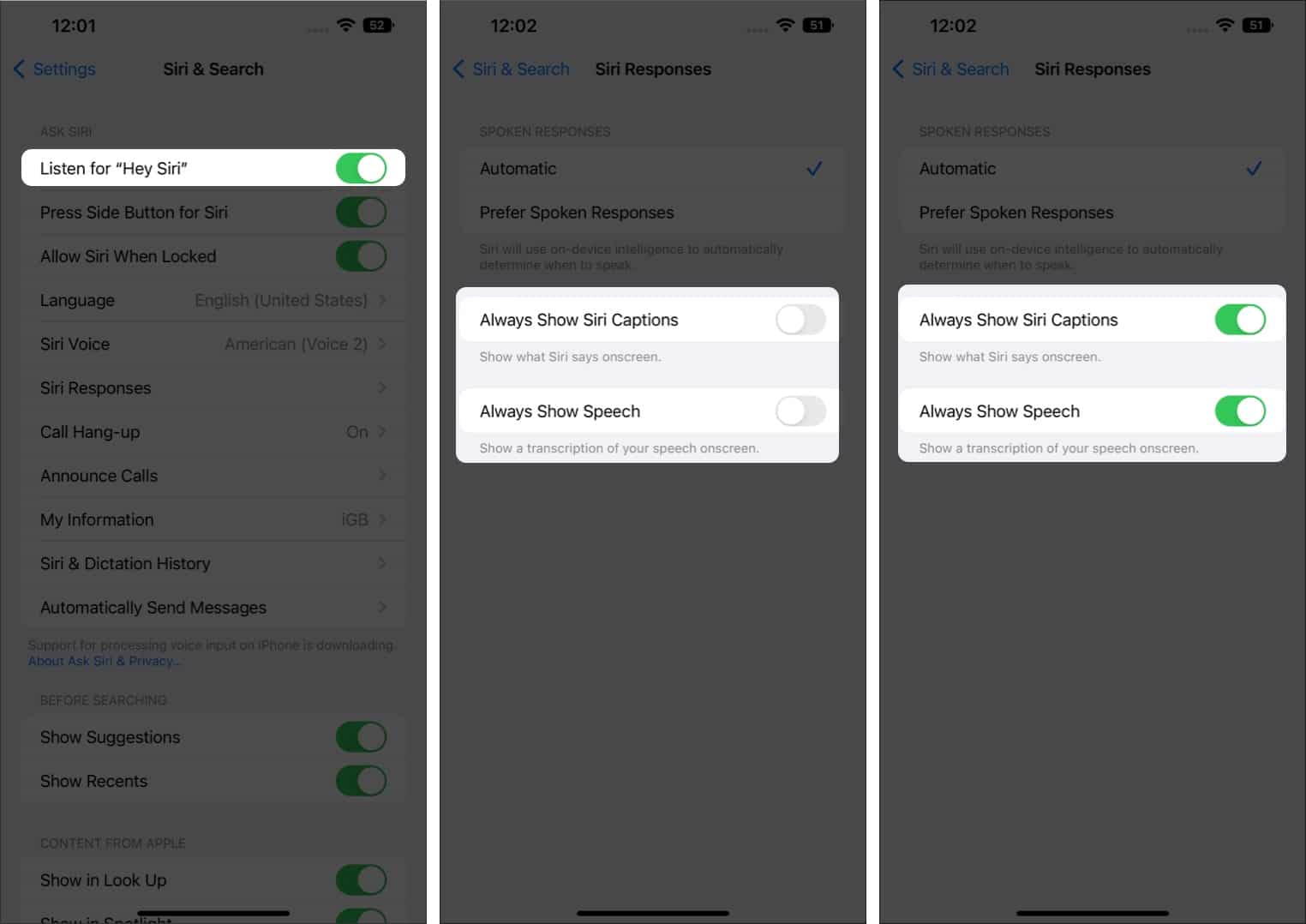
Poznámka: Při nastavování offline Siri budete muset jednou použít internetové připojení, aby si mohla stáhnout jazykový balíček potřebný k rozpoznání hlasového vstupu.
Věci, které můžete dělat s offline příkazy Siri
Jak se očekávalo, Siri nemůže provádět vyhledávání na webu ani žádné jiné úkoly, které mohou vyžadovat připojení k internetu, když je offline. Existuje však mnoho věcí, o které můžete Siri požádat, když nemáte připojení k internetu.
1. Jednodušší zkratky
V režimu offline v Siri můžete aktivovat některé zkratky na vašem iPhone. Tato funkce je však omezena na iPhony. Můžete to vyvolat tak, že řeknete něco jako: “Ahoj Siri, spusťte zkratky.”
Zkuste: „Hej, Siri, spusťte zkratku [shortcut’s name]’
2. Emoji v textu
Nyní se Siri můžete diktovat a odesílat textové zprávy offline. Zábavná část je, že můžete ve skutečnosti také diktovat emotikony.
Zkuste: „Hej, Siri, pošli SMS na [contact name] s emotikonem kávy’

3. Zavěste hovory
Hovor můžete také zavěsit pomocí hlasového příkazu Siri. Příkaz Siri pro zavěšení hovoru je také postaven tak, aby jej bylo možné použít offline. Tato funkce je představena v iOS 16 spolu s mnoha dalšími funkcemi.
Zkuste: ‘Ahoj Siri, zavěste hovor’
4. Automatické odesílání zpráv
Můžete nastavit plán odesílání zpráv, ve kterém může Siri automaticky odeslat požadovanou zprávu v naplánovanou dobu.
5. Nastavte časovače a budíky
Můžete také nastavit časy a budíky bez připojení k síti pomocí offline příkazů Siri.
Zkuste: „Hej, Siri, nastav časovač na pět minut“

6. Změňte motiv na svém iPhone
Změňte motivy mezi tmavým a světlým režimem pomocí příkazů Siri. Byl nedávno představen s uvedením iOS 16 a byl navržen tak, aby mohl fungovat offline.
Zkuste: „Hej, Siri, změň motiv na tmavý režim“

7. Spouštějte aplikace, ovládejte hudbu nebo někomu zavolejte
Toto není konec seznamu. Je toho mnohem víc, co můžeme hrát se Siri na iPhonech a iPadech – bez připojení k internetu! Musíme pokračovat ve zkoumání, protože Apple neustále přidává nové příkazy a funkce spolu s aktualizacemi.
Zkuste: ‘Hej Siri, otevři Apple Music’
Závěr
Offline režim v Siri je velmi úžasná implementace. Apple výrazně zjednodušil používání handsfree. Jsem si jistý, že Apple s každou novou aktualizací přidá do offline režimu Siri další funkce. Chcete-li zjistit, co ještě Siri umí, můžete si přečíst některé z našich rozsáhlých blogů.
Přečtěte si více:
- Jak používat Siri na Apple Watch (nejlepší průvodce)
- Siri nefunguje na iPhone? 7 způsobů, jak to opravit
- Oprava: Depth Effect nefunguje v iOS 16 na iPhone